iPhoneアップデートでスライドできない不具合の対処方法
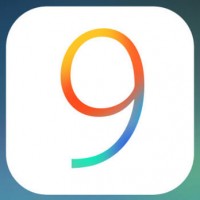
iOS9が既にリリースされておりますが、アップデートすると「スライドでアップグレード」という画面から進まずiPhoneがフリーズする不具合が多発しています。
当サイトでも過去にiOS7.1.2のアップデート中にフリーズした場合の対処方法やiOS8へのアップデート不具合について記事にしており、今回の不具合で過去記事へアクセスされる方が多いようですので、対処方法をご紹介することにしました。
iOS9へのアップデート時の不具合の対処方法
解決策は既にAppleが発表していおり、問題は、まもなくリリースされる次の iOS アップデートで解決される予定です。もし、iOS9へのアップデートはまだの方は次のリリースまで待った方が良いです。
残念ながらアップデートで不具合が出ている方は以下をお試し下さい。
アップルが発表した解決策は以下のとおりです。
iOS 9 へアップデート後に「スライドでアップグレード」画面が消えない場合、「スライドでアップグレード」画面が反応しない場合の対処法をご説明します。
下記の手順で対処してください。
前回 iTunes と同期したコンピュータに iOS デバイスを接続します。
接続後に iTunes が自動的に開かない場合は手動で開いてください。
問題のデバイスを選択します。問題のデバイスが iTunes に表示されない場合は、デバイスを強制終了します。
デバイスを強制終了するには、スリープ/スリープ解除ボタンとホームボタンを同時に 10 秒以上 (Apple ロゴが表示されるまで) 押します。
iOS 9 にアップデートする前に iTunes に (コンピュータに) バックアップしていた場合は、そのバックアップからデバイスを復元します。
バックアップしていなかった場合は、いったん iTunes に (コンピュータに) デバイスをバックアップした上で、そのバックアップから復元します。
上記の手順を行ってもまだ「スライドでアップグレード」画面が消えない場合は ...
デバイスを復元します。
デバイスが iTunes に表示されない場合や、お使いのコンピュータでそのデバイスが信頼されない場合は、スリープ/スリープ解除ボタンとホームボタンを 10 秒以上 (そのデバイスが再起動して iTunes に表示されるまで) 押します。確認メッセージが画面に表示されたら「復元」を選択します。
復元が完了したら新しい (新規) デバイスとして設定します。
まとめ
私はアップデートがあった際には直ぐにはアップデートしません。特に今回のような大規模のアップデートの際はなおさらです。
アップデートは市場の不具合情報を確認してからするようにしましょう。
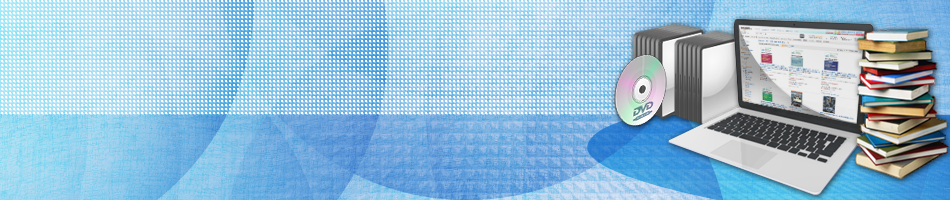
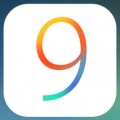
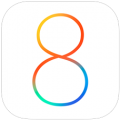
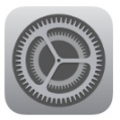




























comment closed